
[3 maneiras] Como recuperar fotos excluídas permanentemente do iCloud?

Se você gosta de tirar fotos, seu iPhone ou iPad provavelmente tem muitas fotos preciosas que registram momentos importantes da sua vida. Mas às vezes você pode apagar algumas fotos importantes por engano ou não conseguir acessá-las porque perdeu ou danificou seu dispositivo. Existe alguma maneira de recuperar suas fotos do iCloud neste caso? Sim, é possível. Este artigo mostrará quatro maneiras de recuperar fotos excluídas permanentemente do iCloud. Vamos analisar juntos.
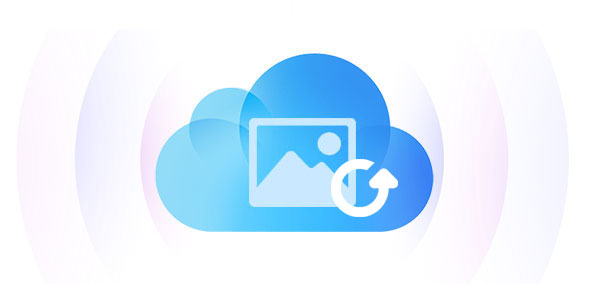
No Fotos do iCloud, as fotos excluídas não desaparecem de forma permanente imediatamente. Em vez disso, elas são armazenadas temporariamente na pasta "Excluídas Recentemente" por 30 dias. Desde que estejam dentro desse período, você pode restaurá-las facilmente.
Veja como encontrar fotos excluídas no iCloud a partir da pasta Excluídas Recentemente:
Etapa 1. Acesse iCloud.com e faça login com seu ID Apple.
Etapa 2. Clique em "Fotos" no iCloud.com para abrir o Fotos do iCloud .
Etapa 3. Escolha o álbum "Excluídos recentemente" à esquerda.
Passo 4. Escolha as fotos ou vídeos que deseja recuperar e clique na opção "Recuperar".

Se suas fotos foram removidas da pasta "Excluídas Recentemente", elas não podem ser restauradas diretamente do site do iCloud. No entanto, a boa notícia é que, se você ativou o backup automático do iCloud, pode usar Coolmuster iCloud Backup Recovery para extrair e recuperar essas fotos do seu backup do iCloud, sem apagar nenhum dado existente no seu dispositivo.
Principais características:
Como recuperar fotos apagadas do iCloud usando o iCloud Backup Recovery? Siga os passos abaixo:
01 Inicie o programa após o download e a instalação. Insira seu ID Apple e senha na interface e clique no ícone de seta para fazer login. Se a autenticação de dois fatores estiver habilitada no seu dispositivo iOS , insira o código de verificação na interface e clique em "Verificar" para continuar.

02 Marque os tipos de arquivo que deseja restaurar e clique no ícone "Avançar". O software fará a varredura e listará seus arquivos de backup do iCloud.

03 Após a conclusão da digitalização, você pode clicar na opção "Fotos" nas categorias do lado esquerdo para visualizar todas as fotos no seu backup do iCloud. Selecione as fotos desejadas na janela de pré-visualização à direita e pressione o botão "Recuperar para o Computador" para recuperá-las e armazená-las no seu computador.

Tutorial em vídeo:
Se você não quiser baixar nenhum software e já tiver criado um backup completo do iCloud para o seu iPhone ou iPad, o backup também poderá incluir as fotos que você apagou acidentalmente. Usando o recurso "Restaurar do iCloud", você pode restaurar todo o backup, incluindo as fotos. No entanto, lembre-se de que esse método apagará todos os dados atuais do seu dispositivo .
Veja como encontrar fotos excluídas no iCloud:
Passo 1. Acesse "Ajustes" > "Geral" > "Redefinir" > "Apagar Todo o Conteúdo e Ajustes" do iPhone.

Etapa 2. O iPhone será reiniciado e, na tela "Aplicativos e dados", selecione "Restaurar do backup do iCloud".

Etapa 3. Faça login no seu ID Apple e selecione um arquivo de backup que contenha as fotos.
Etapa 4. Aguarde a conclusão do processo de restauração.
P1. De quais fotos o iCloud faz backup?
O iCloud faz backup automático do Rolo da Câmera e de outras fotos do aplicativo. Fotos tiradas com a sua câmera ou baixadas online podem ser incluídas. Ao ativar a "Fototeca do iCloud", fotos e vídeos são armazenados imediatamente no iCloud para sincronização em todos os dispositivos conectados.
P2. Por quanto tempo o iCloud retém as fotos excluídas?
O iCloud mantém as fotos excluídas por 30 dias. As fotos são preservadas em "Excluídas recentemente", permitindo a recuperação, se necessário. Elas serão removidas permanentemente do iCloud se não forem restauradas em até 30 dias. Se você não substituiu seu backup do iCloud antes de excluir essas fotos, também poderá recuperá-las.
P3. A recuperação de fotos do iCloud afeta outros dados no meu dispositivo?
Usar Coolmuster iCloud Backup Recovery ajuda a evitar afetar outros dados. No entanto, se você restaurar usando o método "Restaurar do Backup do iCloud", os dados atuais do seu dispositivo serão apagados e substituídos pelos dados do backup.
Este é o fim das informações sobre como recuperar fotos excluídas permanentemente do iCloud. Você é livre para escolher a forma que melhor lhe convier. Mas recomendamos fortemente que você use Coolmuster iCloud Backup Recovery , um software profissional de recuperação de dados iOS . Ele permite que você obtenha rapidamente os dados necessários dos backups do iCloud sem precisar conectar ou excluir nenhum dado do seu dispositivo iOS . Baixe e experimente.
Artigos relacionados:
As fotos permanecem no iCloud se forem apagadas do iPhone? Como recuperá-las?
Como recuperar vídeos excluídos permanentemente no iPhone com/sem backup
Como recuperar fotos excluídas após excluí-las de um álbum excluído recentemente no iPhone?
Como recuperar um backup excluído do iCloud - Explorando 4 estratégias poderosas





